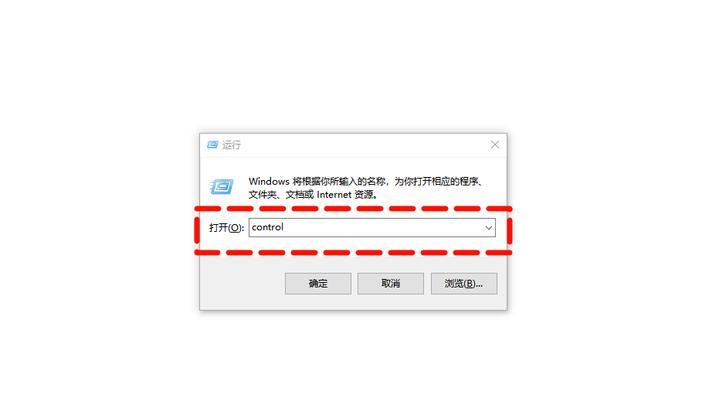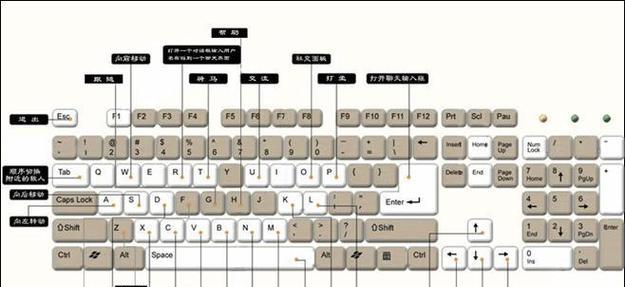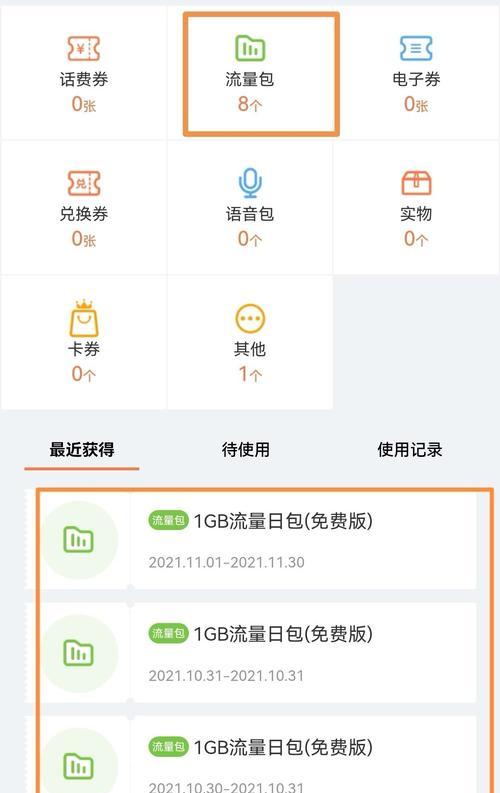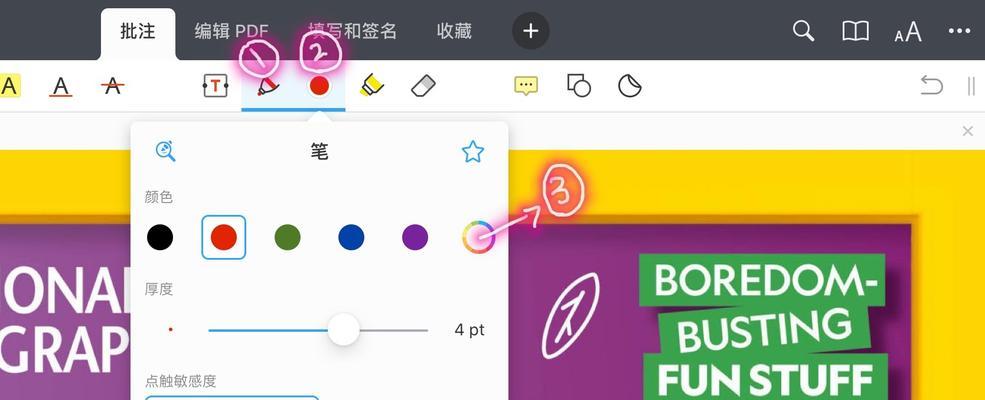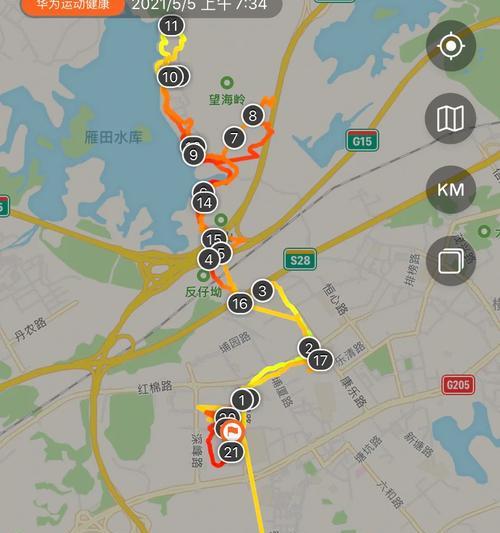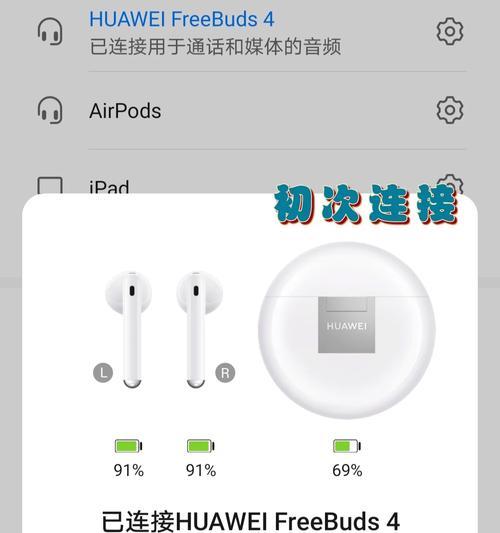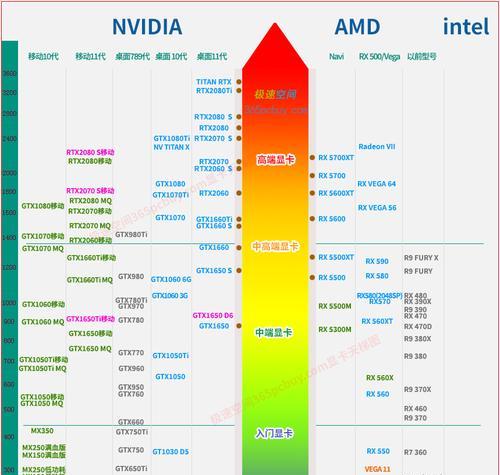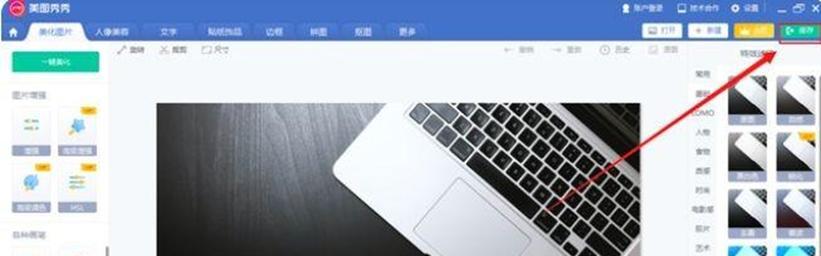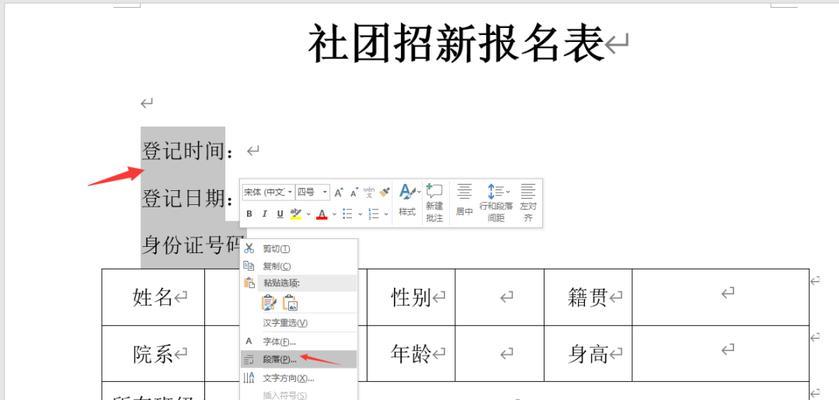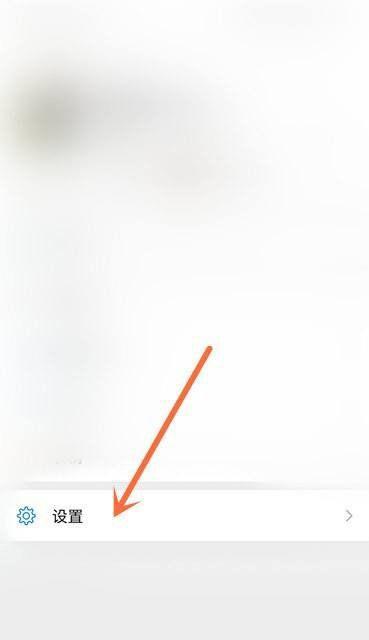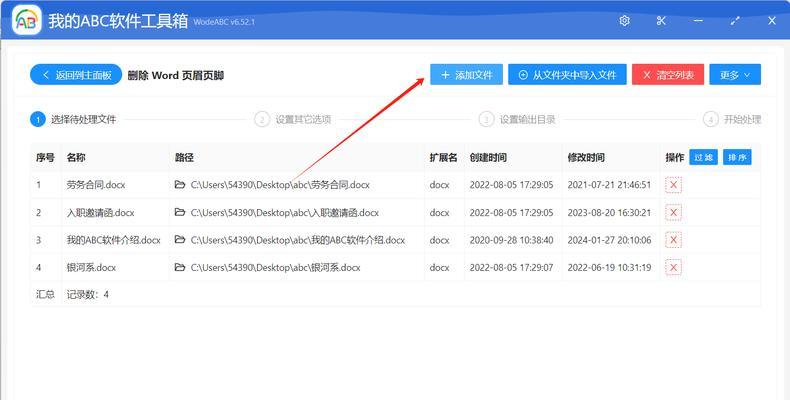使用光盘重装系统的步骤和注意事项(如何用光盘进行系统重装?)
随着时间的推移,电脑系统可能会变得越来越慢或出现各种问题。这时,重装系统是一个有效的解决办法。本文将详细介绍使用光盘进行系统重装的步骤和需要注意的事项。
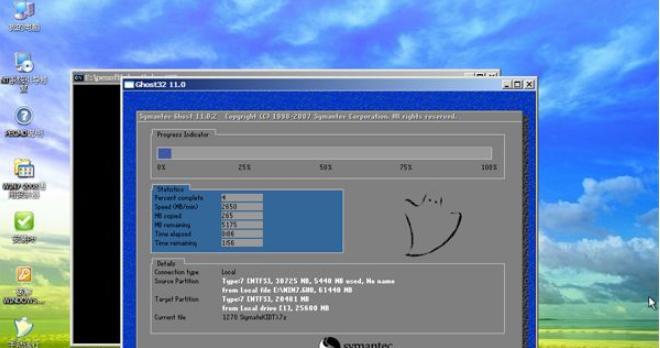
1.检查备份:确保在重装系统前将重要文件备份到其他存储设备上,以防数据丢失。
2.获取安装光盘:购买或制作一个操作系统的安装光盘,确保其与电脑硬件兼容。
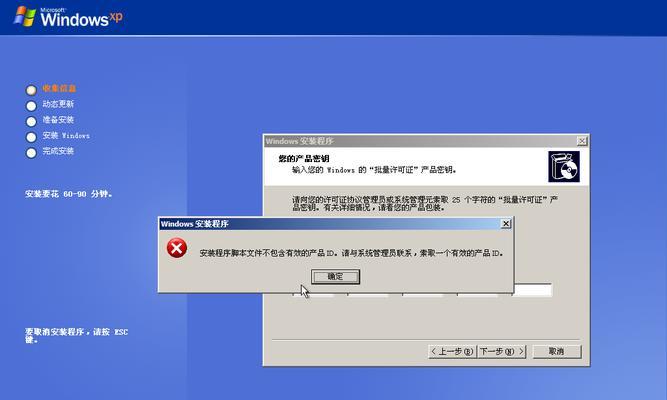
3.设置启动顺序:进入电脑的BIOS设置界面,将启动顺序设置为首先从光盘启动。
4.插入光盘并重新启动:将安装光盘插入光驱,并重新启动电脑。
5.进入安装界面:等待电脑重新启动,进入安装界面后选择相应的语言和时区。
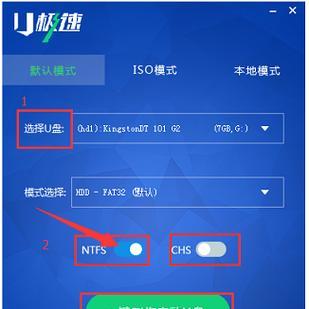
6.接受许可协议:阅读并接受操作系统的许可协议,然后点击“下一步”。
7.选择安装类型:根据个人需求选择“全新安装”或“升级安装”。
8.分区和格式化:如果需要重新分区硬盘,请按照提示进行操作,并确保对旧数据进行备份。
9.安装系统:选择要安装的分区,点击“下一步”开始系统安装过程。
10.完成系统设置:根据个人偏好选择语言、时区、用户名和密码等设置,并等待安装完成。
11.更新驱动程序:安装系统后,及时更新显卡、声卡、网卡等硬件驱动程序以保证电脑正常运行。
12.安装常用软件:根据需求安装常用软件,如办公套件、浏览器等。
13.恢复个人文件:将之前备份的个人文件复制回电脑,恢复个人数据。
14.更新系统补丁:连接至网络后,更新操作系统的补丁程序以修复可能的漏洞和问题。
15.完成设置:根据个人喜好调整系统设置,如桌面背景、屏幕保护等。
使用光盘重装系统是一种快速有效的解决电脑问题的方法。在执行过程中,确保备份个人文件、正确设置启动顺序、注意分区和格式化等步骤都是至关重要的。通过按照以上步骤进行操作,你可以轻松地重装操作系统,使电脑恢复到一个健康、高效的状态。
版权声明:本文内容由互联网用户自发贡献,该文观点仅代表作者本人。本站仅提供信息存储空间服务,不拥有所有权,不承担相关法律责任。如发现本站有涉嫌抄袭侵权/违法违规的内容, 请发送邮件至 3561739510@qq.com 举报,一经查实,本站将立刻删除。
- 站长推荐
-
-

壁挂炉水压开关故障处理指南(解决壁挂炉水压开关故障的方法与注意事项)
-

如何解决投影仪壁挂支架收缩问题(简单实用的解决方法及技巧)
-

如何选择适合的空调品牌(消费者需注意的关键因素和品牌推荐)
-

饮水机漏水原因及应对方法(解决饮水机漏水问题的有效方法)
-

奥克斯空调清洗大揭秘(轻松掌握的清洗技巧)
-

万和壁挂炉显示E2故障原因及维修方法解析(壁挂炉显示E2故障可能的原因和解决方案)
-

洗衣机甩桶反水的原因与解决方法(探究洗衣机甩桶反水现象的成因和有效解决办法)
-

解决笔记本电脑横屏问题的方法(实用技巧帮你解决笔记本电脑横屏困扰)
-

如何清洗带油烟机的煤气灶(清洗技巧和注意事项)
-

应对显示器出现大量暗线的方法(解决显示器屏幕暗线问题)
-
- 热门tag
- 标签列表
- 友情链接